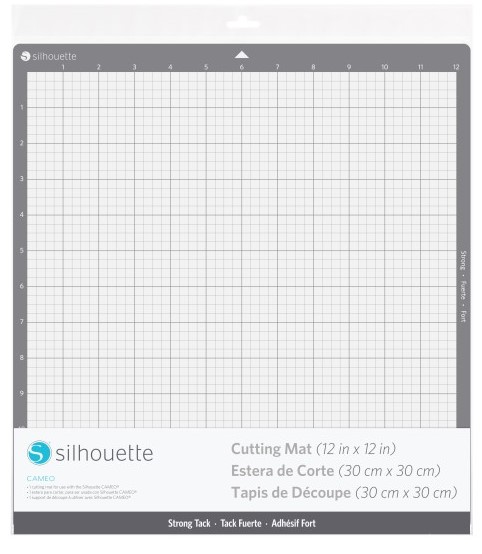Suivez notre tutoriel spécial CAMEO 4 PRO pour créer un sapin en feutrine à décorer avec des boules repositionnables. Une activité ludique pour les enfants ! Le jeu a été testé et approuvé par les enfants des membres de notre équipe, une vraie réussite dès 2 ans !
Le but de cette activité ?
Décorer seul son sapin de Noël !
L’adulte guide l’enfant en lui donnant des indications “Peux-tu s’il te plaît poser une étoile bleue ? un rond bleu ? un cœur rouge ?” :
Une bonne façon de travailler la motricité et de réviser le nom des formes et des couleurs !
Retrouver le tuto en vidéo :
Tuto Silhouette CAMEO 4 PRO : Un jeu en feutrine pour les enfants ! – YouTube
Pour réaliser ce jeu en feutrine, il vous faut :
- Une Silhouette CAMEO 4 PRO (ou une CAMEO 4, CAMEO 4 PLUS)
- Une lame Silhouette rotative
- Un tapis Silhouette forte adhérence en 60*60 cm
- De la feutrine verte pour le sapin en 60*60 cm
- De la feutrine de couleur pour les décorations
- Du velcro
Important : choisissez une feutrine fine d’environ 2 mm d’épaisseur maximum.
Le Tapis Strong de chez Silhouette
Ce tapis sera parfait pour la feutrine et le tissus ! Sa forte adhérence permet aux fibres de la matière de bien adhérer au tapis. La lame rotative va ainsi pouvoir découper la matière avec précision.
1. Créer ou acheter son design via Silhouette Studio et le Design Store
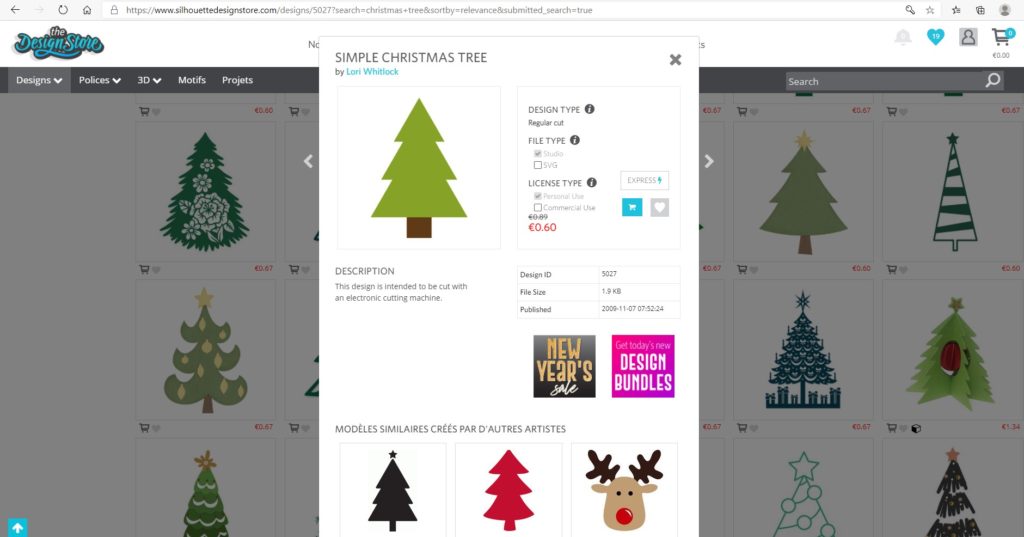
Vous pouvez utiliser notre logiciel gratuit et en français Silhouette Studio pour dessiner votre sapin. Par ailleurs, le Design Store propose une multitude de designs que vous allez pouvoir télécharger pour quelques centimes !
2.Paramétrer Silhouette Studio pour découper la feutrine
- Les réglages du Carriage 1 :
La lame rotative doit être insérée sur l’emplacement 2 de votre machine. Cependant vous devez tout de même paramétrer les réglages du carriage 1 tel que ci-dessous :
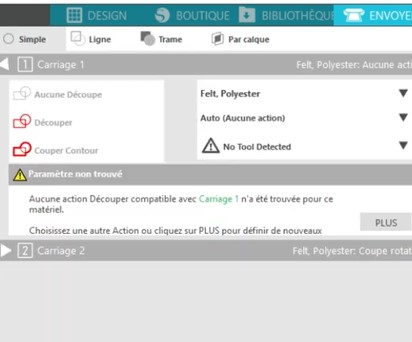
A savoir : Felt, polyester, correspond à de la feutrine.
- Les réglages du Carriage 2 :
Si vous utilisez de la feutrine, vous devez sélectionner ces paramètres : “Felt Polyester”, puis “coupe rotative” et “roulette” pour les deux réglages suivants.
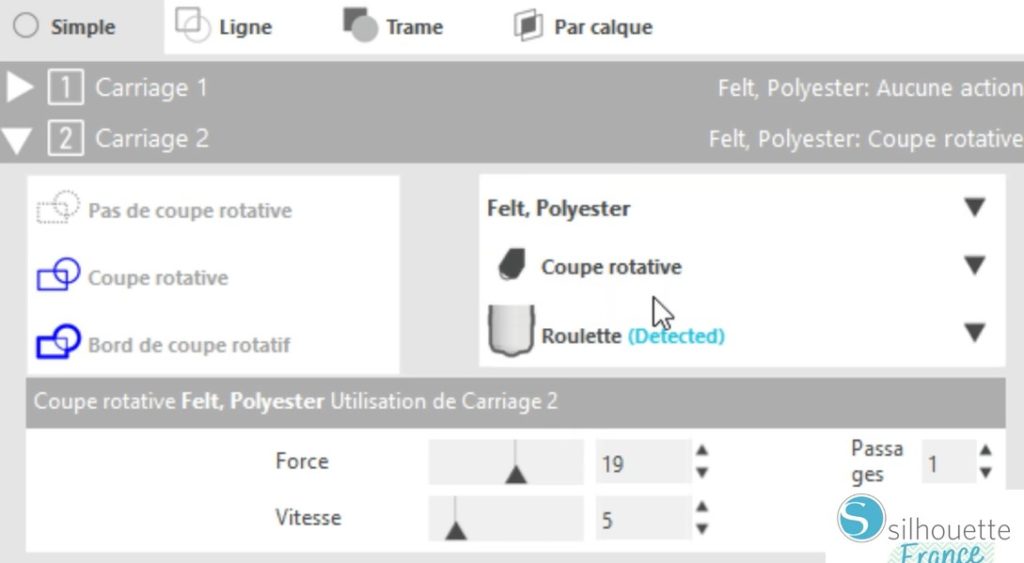
La découpe ne se lance pas ?
C’est peut être parce que vous n’avez pas sélectionné votre design (clic gauche long puis faire glisser le curseur pour englober le design) avant de régler le carriage 2 ! Lorsque cela est fait, le design passe de rouge à bleu !
Les marques bleues sur mon design Silhouette sont-elles normales ?
Oui tout à fait ! C’est marques participent au bon fonctionnement de la la découpe, ne vous inquiétez pas. C’est le trajet qu’effectue la lame pour s’orienter lorsqu’elle doit découper des pointes ou encore des courbes.
3.Tout est ok ? Alors, vous pouvez lancer la découpe !

Une fois la découpe du sapin réalisée, vous pouvez répéter ces étapes pour découper les ornements du sapin !
Mixez les formes et les couleurs, si vous utilisez une feutrine de même facture, les réglages seront les mêmes !

Vous pouvez aussi suivre le tuto de cette article pour savoir comment réaliser de jolis ornements pour sapin :
Une fois la découpe réalisée, ajoutez simplement un petit morceau de velcro derrière les ornements. Nous avons utilisé un velcro avec une face adhésive, mais vous pouvez tout à fait le coller à votre feutrine.

Et voilà !
Simple, fait main et efficace !
Un jeu éducatif pour les enfants réalisé avec votre Silhouette !
Vous aimez ? Dites-nous tout dans les commentaires 🙂